Öğretici: Azure Stack Edge Pro 2'yi yükleme
Bu öğreticide Azure Stack Edge Pro 2 fiziksel cihazının nasıl yükleneceği açıklanmaktadır. Kurulum yordamı, cihazın paketten çıkarılmasını, raf montajını ve kablolarını bağlamayı içerir.
Yüklemenin tamamlanması yaklaşık iki saat sürebilir.
Bu öğreticide iki düğümlü bir Azure Stack Edge Pro 2 cihaz kümesinin nasıl yükleneceği açıklanmaktadır. Kurulum yordamı, cihazın paketten çıkarılmasını, raf montajını ve kablolarını bağlamayı içerir.
Yüklemenin tamamlanması yaklaşık 2,5 ile 3 saat sürebilir.
Bu öğreticide aşağıdakilerin nasıl yapılacağını öğreneceksiniz:
- Cihazı kutusundan çıkarma
- Cihazı rafa takma
- Cihazın kablolarını bağlama
Önkoşullar
Fiziksel cihaz yükleme önkoşulları aşağıdaki gibi:
Azure Stack Edge kaynağı için
Başlamadan önce aşağıdakilerden emin olun:
- Azure Stack Edge Pro 2'yi dağıtmaya hazırlanma konusunun tüm adımlarını tamamladınız.
- Cihazınızı dağıtmak için bir Azure Stack Edge kaynağı oluşturdunuz.
- Cihazınızı Azure Stack Edge kaynağıyla etkinleştirmek için etkinleştirme anahtarını oluşturdunuz.
Azure Stack Edge Pro 2 fiziksel cihazı için
Cihazı dağıtmadan önce:
- Cihazın düz, kararlı ve düzeyli bir çalışma yüzeyine güvenli bir şekilde dayandığından emin olun.
- Ayarlamak istediğiniz sitenin aşağıdakilere sahip olduğunu doğrulayın:
Bağımsız bir kaynaktan standart AC gücü.
-VEYA-
Kesintisiz güç kaynağına (UPS) sahip bir güç dağıtım birimi (PDU).
Cihazı takmayı planladığınız rafta bulunan 2U yuvası. Cihazınızı duvara monte etmek istiyorsanız, duvara veya cihazı takmayı planladığınız bir masa üzerinde tanımlanmış bir alanınız olmalıdır.
Veri merkezindeki ağ için
Başlamadan önce:
Azure Stack Edge Pro 2'yi dağıtmak için ağ gereksinimlerini gözden geçirin ve veri merkezi ağını gereksinimlere göre yapılandırın. Daha fazla bilgi için bkz . Azure Stack Edge Pro 2 ağ gereksinimleri.
Cihazın en iyi şekilde çalışması için en düşük İnternet bant genişliğinin 20 Mb/sn olduğundan emin olun.
Cihazı kutusundan çıkarma
Cihaz tek bir kutuda gönderilir. Cihazınızı kutusundan çıkarmak için aşağıdaki adımları gerçekleştirin.
- Kutuyu düz ve sabit bir yüzeye yerleştirin.
- Kutuda ve ambalajda ezik, kesik, su hasarı veya gözle görülür herhangi bir hasar olup olmadığını kontrol edin. Kutu veya ambalaj ciddi hasar görmüşse açmayın. Cihazın iyi durumda olup olmadığının değerlendirilmesi için Microsoft Desteği ile iletişim kurun.
- Kutuyu açın. Kutuyu açtıktan sonra aşağıdakilere sahip olduğunuzdan emin olun:
Tek bir kasa Azure Stack Edge Pro 2 cihazı.
Bir güç kablosu.
Paketlenmiş bir çerçeve.
Aksesuar kutusunda bir çift paketlenmiş Wi-Fi anteni.
Dekont
Aksesuar kutusu Wi-Fi antenleri içerir, ancak Azure Stack Edge cihazı için Wi-Fi özelliği desteklenmez. Antenler kullanılmamalıdır.
Şu olabilecek bir paketlenmiş montaj aksesuarı:
- 4 post raflı slayt rayı veya
- 2 direkli raf slaydı veya
- Bir duvar montajı (ayrı olarak paketlenebilir).
Güvenlik, çevre ve mevzuat bilgi kitapçıkları.
Bu cihaz iki kutu halinde gönderilir. Cihazınızı kutusundan çıkarmak için aşağıdaki adımları gerçekleştirin.
- Kutuyu düz ve sabit bir yüzeye yerleştirin.
- Kutuda ve ambalajda ezik, kesik, su hasarı veya gözle görülür herhangi bir hasar olup olmadığını kontrol edin. Kutu veya ambalaj ciddi hasar görmüşse açmayın. Cihazın iyi durumda olup olmadığının değerlendirilmesi için Microsoft Desteği ile iletişim kurun.
- Kutuyu açın. Kutuyu açtıktan sonra, her kutuda aşağıdakilerin olduğundan emin olun:
Tek bir kasa Azure Stack Edge Pro 2 cihazı.
Bir güç kablosu.
Paketlenmiş bir çerçeve.
Aksesuar kutusunda bir çift paketlenmiş Wi-Fi anteni.
Dekont
Aksesuar kutusu Wi-Fi antenleri içerir, ancak Azure Stack Edge cihazı için Wi-Fi özelliği desteklenmez. Antenler kullanılmamalıdır.
Şu olabilecek bir paketlenmiş montaj aksesuarı:
- 4 post raflı slayt rayı veya
- 2 direkli raf slaydı veya
- Bir duvar montajı (ayrı olarak paketlenebilir).
Güvenlik, çevre ve mevzuat bilgi kitapçıkları.
Burada listelenen öğelerin tümünü almadıysanız, İletişim Microsoft Desteği. Bir sonraki adım, cihazınızı bir rafa veya duvara monte etmektir.
Cihazı rafa takma
Cihaz, aşağıdaki montaj aksesuarlarından biri kullanılarak monte edilebilir:
- 4 direkli rafa monte.
- 2 direkli rafa monte.
- Bir duvar.
4 post rackmount aldıysanız, cihazınızı rafa monte etmek için aşağıdaki yordamı kullanın. Diğer montaj donatıları için bkz . 2 direkli raf montajı kullanarak raflama veya Cihazı duvara monte etme.
Cihazınızı takmamaya karar verirseniz, bir masa veya rafa da yerleştirebilirsiniz.
Önkoşullar
- Başlamadan önce cihazınızın Kasa ty yönergelerini okuduğunuzdan emin olun.
- Rayları raf kasasının en altına en yakın ayrılan alana yüklemeye başlayın.
- Ray montaj yapılandırması için:
- 10L M5 vida kullanmanız gerekir. Bunların ray setinize dahil olduğundan emin olun.
- Phillips baş tornavidaya ihtiyacın var.
Ray setinin içeriğini belirleme
Ray seti montajını yüklemek için bileşenleri bulun:
- İç raylar.
- Cihazınızın kasası.
- 10L M5 vidalar.
Rayları yükleme
İç rayı çıkarın.
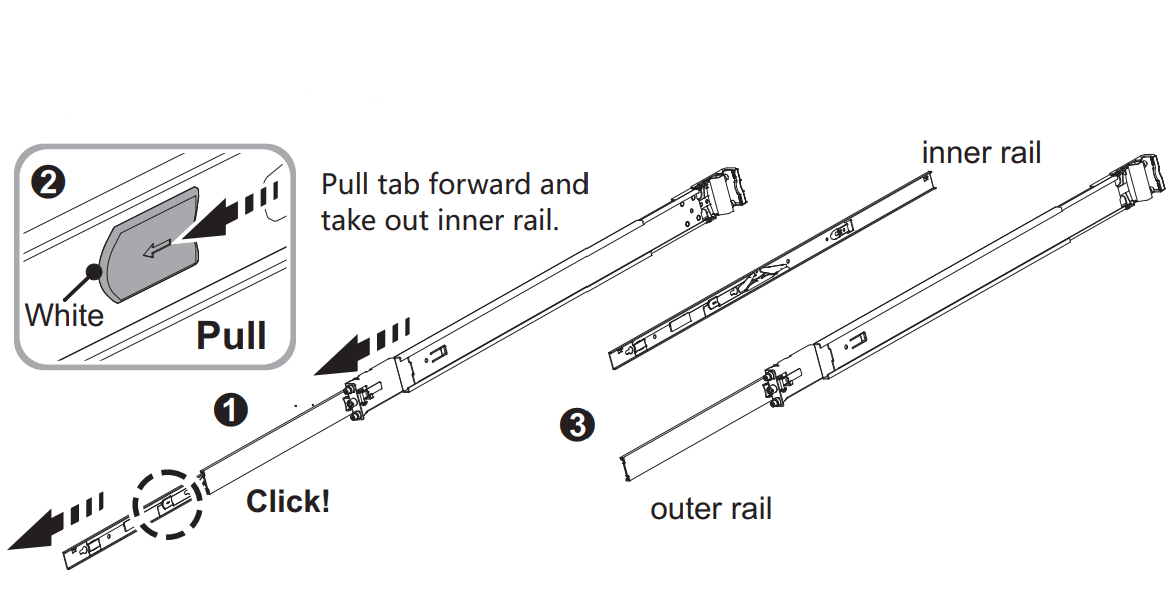
Orta rayı itip geri kaydırın.
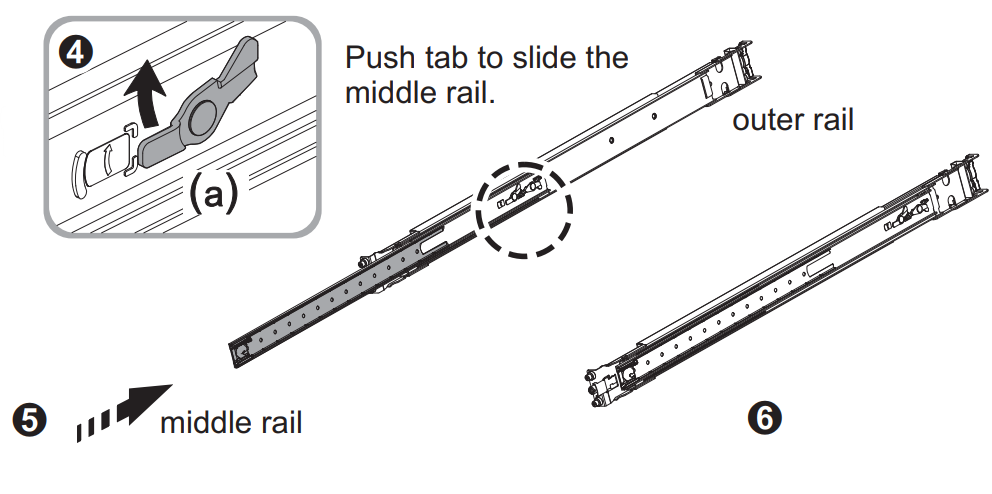
İç rayı kasaya takın. İç ray vidasını bağladığından emin olun.

Dış rayı ve köşeli ayraç montajını çerçeveye sabitleyin. Mandalın raf direğine tamamen bağlı olduğundan emin olun.
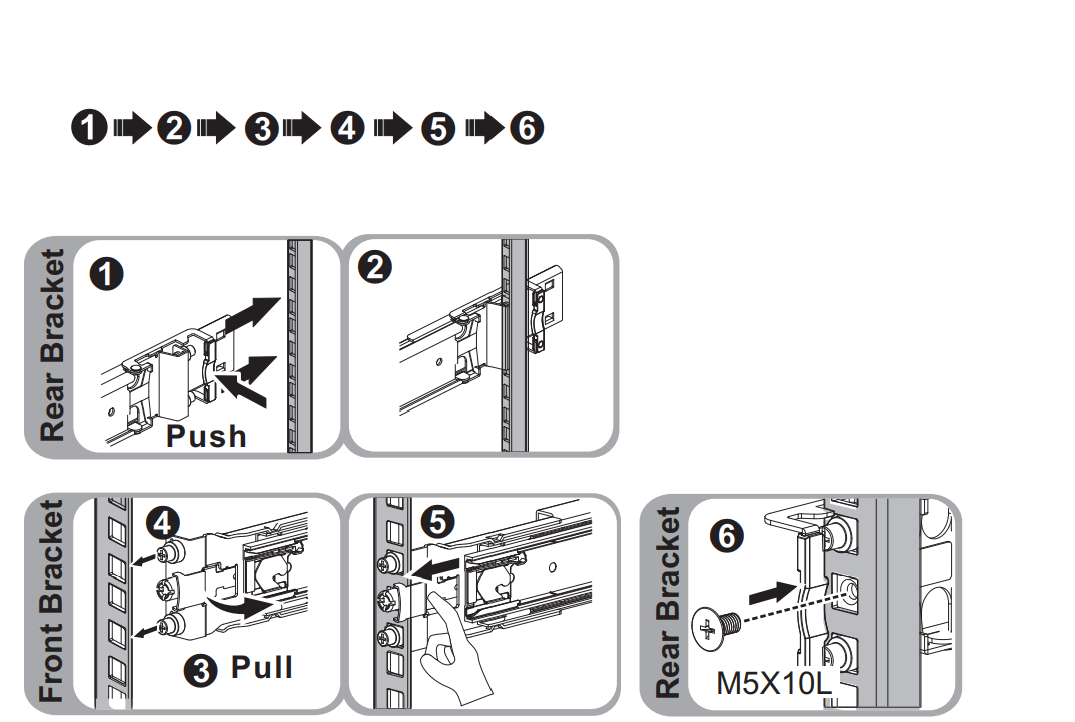
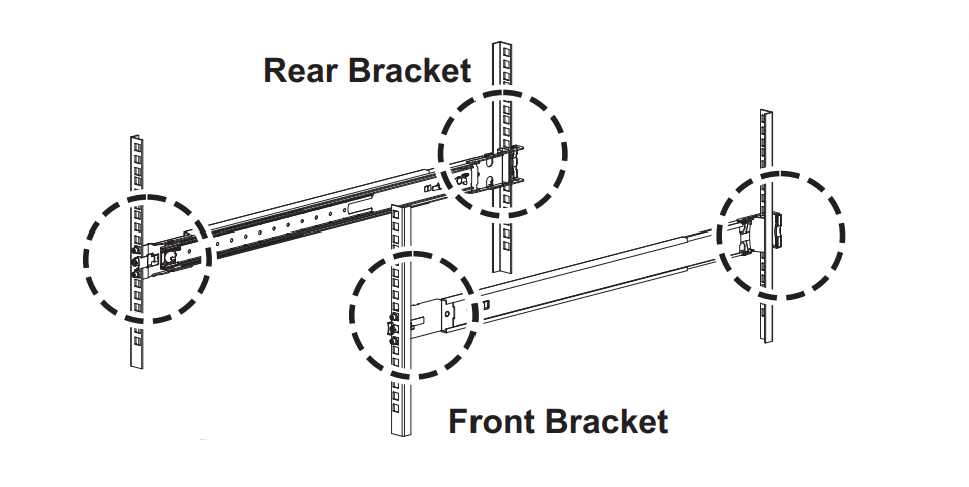
Yüklemeyi tamamlamak için kasayı takın.
- Orta rayı kilit konumunda tamamen uzatacak şekilde çekin. Bilyeli rulman tutucusunun orta rayın önünde bulunduğundan emin olun (referans diyagramları 1 ve 2).
- Şasiyi orta raya takın (başvuru diyagramı 3).
- Bir durağı vurduktan sonra iç raylardaki mavi serbest bırakma sekmesini çekin ve itin (başvuru diyagramı 4).
- Sunucu oturduktan sonra kasanın M5 vidalarını raya sıkıştırın (başvuru diyagramı 5).
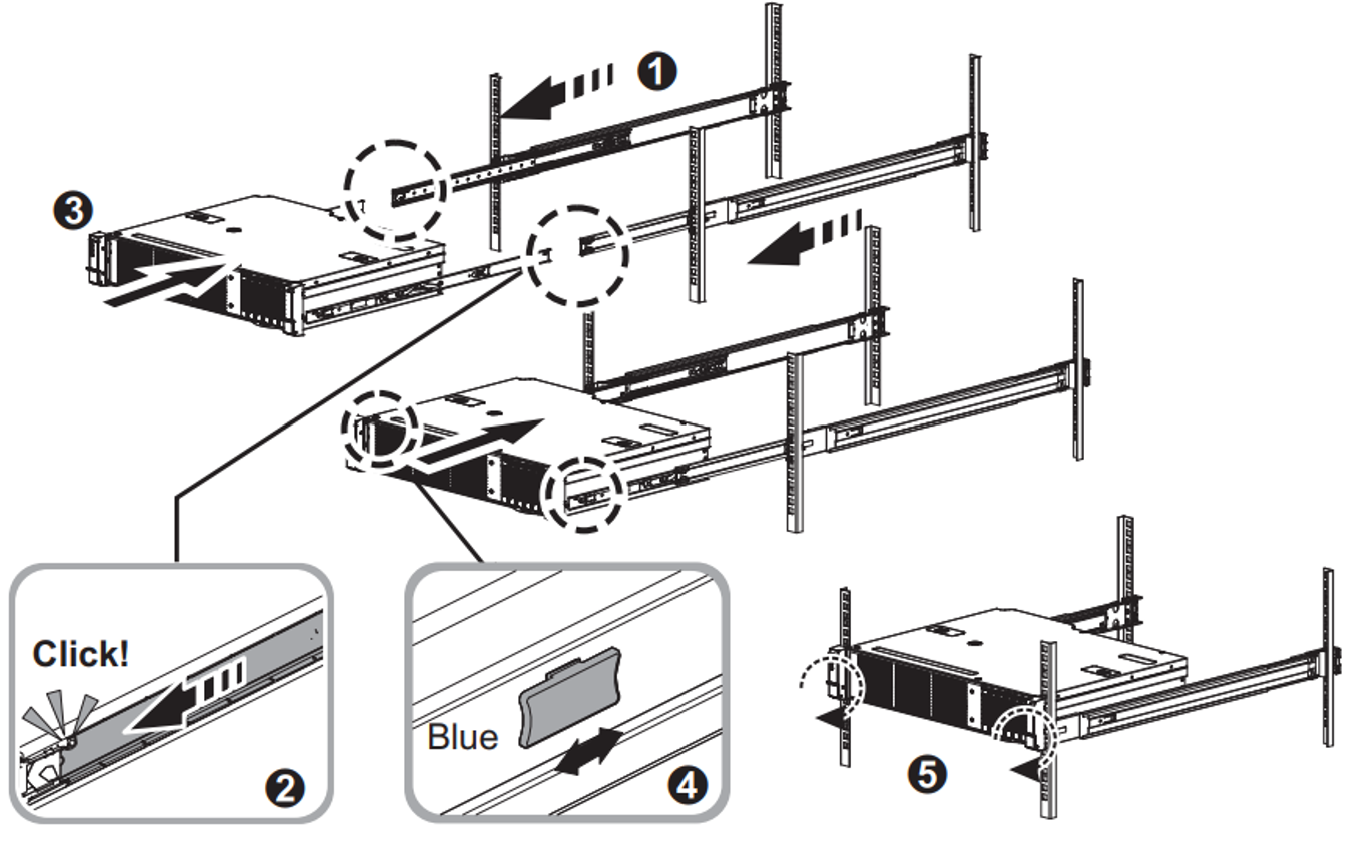
İki düğümlü bir cihaz kümesi dağıtıyorsanız, her iki cihazı da rafa veya duvara bağladığından emin olun.
Çerçeveyi yükleme
Cihaz bir rafa monte ettikten sonra, çerçeveyi cihaza takın. Çerçeve, cihaz için koruyucu yüz plakası görevi görür.
Çerçevenin sağ tarafında iki sabit raptiye ve çerçevenin sol tarafında iki yaylı pin bulun.
Çerçeveyi, sağ raf kulağındaki deliklere giren sabit raptiyelerle bir açıda takın.
Şekilli mandalı sağa itin
[>, çerçevenin sol tarafını yerine yerleştirin, ardından yay raptiyeleri sol raf kulağındaki deliklerle etkileşime geçene kadar mandalı serbest bırakın.
Sağlanan güvenlik anahtarını kullanarak çerçeveyi yerinde kilitleyin.

Cihazın kablolarını bağlama
Aşağıdaki yordamlarda Azure Stack Edge Pro 2 cihazınızın güç ve ağ kablolarını bağlama işlemi açıklanmaktadır.
Kablolama denetim listesi
Cihazınızı kablolamaya başlamadan önce aşağıdakilere ihtiyacınız vardır:
Azure Stack Edge Pro 2 fiziksel cihazınız, paketten çıkarılmış ve rafa monte edilmiş.
Bir güç kablosu (cihaz paketine dahildir).
Port1 ve Port2'ye bağlanmak için 10G-BASET RJ-45 ağ kablolarını (CAT-5e veya CAT-6) kullanın. 1 Gb/sn veya 10 Gb/sn'de çalışabilirler.
Yapılandırılacak her veri ağı arabirimi bağlantı noktası 3 ve Bağlantı Noktası 4 için bir adet 100 GbE QSFP28 pasif doğrudan bağlı kablo (Microsoft tarafından doğrulandı). QSFP28 DAC bağlayıcısının bir örneği aşağıda verilmiştir:

Desteklenen kabloların, modüllerin ve anahtarların tam listesi için bkz . Üretici yazılımıyla uyumlu ürünler.
Bir güç dağıtım birimine erişim.
Veriler için İnternet'e 10/1 GbE veya 100 GbE ağ arabirimi bağlamak için en az bir 100 GbE ağ anahtarı. Bağlantı Noktası 2, Bağlantı Noktası 3 ve Bağlantı Noktası 4 arasında en az bir veri ağı arabiriminin İnternet'e (Azure bağlantısıyla) bağlanması gerekir.
Bir çift Wi-Fi anteni (aksesuar kutusuna dahildir).
Dekont
Aksesuar kutusu Wi-Fi antenleri içerir, ancak Azure Stack Edge cihazı için Wi-Fi özelliği desteklenmez. Antenler kullanılmamalıdır.
Cihazınızı kablolamaya başlamadan önce aşağıdakilere ihtiyacınız vardır:
Paketi açılmış ve rafa monte edilmiş iki Azure Stack Edge Pro 2 fiziksel cihazınız.
Her cihaz düğümü için bir güç kablosu (cihaz paketine dahildir).
Her cihaz düğümü için bir güç dağıtım birimine erişim.
Bağlantı Noktası 1 ve Bağlantı Noktası2'ye bağlanmak için cihaz başına en az iki adet 1 GbE RJ-45 ağ kablosu. Bunlar cihazınızdaki iki 10/1 GbE ağ arabirimidir.
Her cihazda yapılandırılacak her veri ağı arabirimi bağlantı noktası 3 ve Bağlantı Noktası 4 için 100 GbE QSFP28 pasif doğrudan bağlı kablo (Microsoft tarafından doğrulanmıştır). Gereken toplam sayı, dağıtacağınız ağ topolojisine bağlıdır. Aşağıda örnek bir QSFP28 DAC bağlayıcısı verilmiştir:

Desteklenen kabloların, modüllerin ve anahtarların tam listesi için bkz . Üretici yazılımıyla uyumlu ürünler.
Her cihaz için veriler için İnternet'e 1 GbE veya 100 GbE ağ arabirimi bağlamak için en az bir 100 GbE ağ anahtarı.
Bir çift Wi-Fi anteni (aksesuar kutusuna dahildir).
Dekont
Aksesuar kutusu Wi-Fi antenleri içerir, ancak Azure Stack Edge cihazı için Wi-Fi özelliği desteklenmez. Antenler kullanılmamalıdır.
Dekont
Azure Stack Edge Pro 2 cihazının veri kaynağı sunucularından veri alabilmesi için veri merkezi ağına bağlı olması gerekir.
Cihaz ön paneli
Cihazınızda:
Ön panelde disk sürücüleri ve güç düğmesi vardır. Ön panelde:
- Cihazınızın önünde altı disk yuvası vardır.
- Belirli donanım yapılandırmasına bağlı olarak 6 kullanılabilir yuvada 2, 4 veya 6 veri diski vardır.
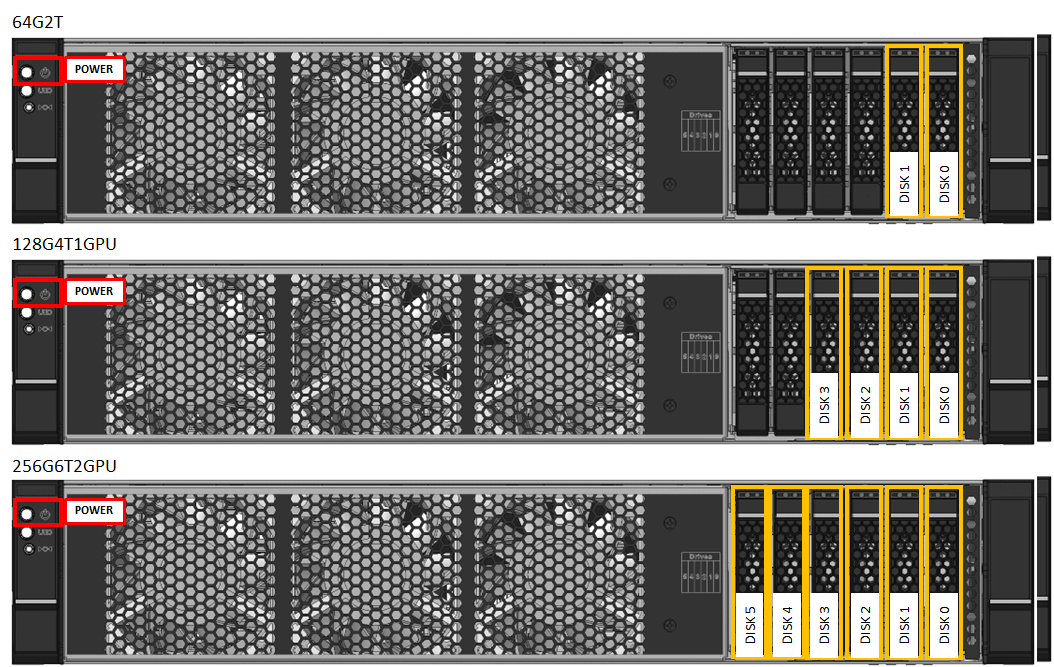
Cihaz arka düzlemi
Cihazınızda:
Arka düzlemde:
Dört ağ arabirimi:
- İki adet 10/1 Gb/sn arabirim, Bağlantı Noktası 1 ve Bağlantı Noktası 2.
- İki adet 100 Gb/sn arabirim, Bağlantı Noktası 3 ve Bağlantı Noktası 4.
Temel kart yönetim denetleyicisi (BMC).
İki yüksek hızlı bağlantı noktası ve iki yerleşik 10/1 GbE bağlantı noktasıyla ilgili bir ağ kartı:
- Intel Ethernet X722 ağ bağdaştırıcısı - Bağlantı noktası 1, Bağlantı noktası 2.
- Mellanox çift bağlantı noktası 100 GbE Bağlan X-6 Dx ağ bağdaştırıcısı - Bağlantı noktası 3, Bağlantı noktası 4.
Bağlantı Noktası 3 ve Bağlantı Noktası 4'ün altında yer alan PCIe kart yuvasının ön plakası üzerinde bulunan iki Wi-Fi Sub minyatür versiyon A (SMA) bağlayıcısı. Wi-Fi antenleri bu bağlayıcılara monte edilir.
İki, bir veya hiç Grafik İşleme Birimi (GPU).
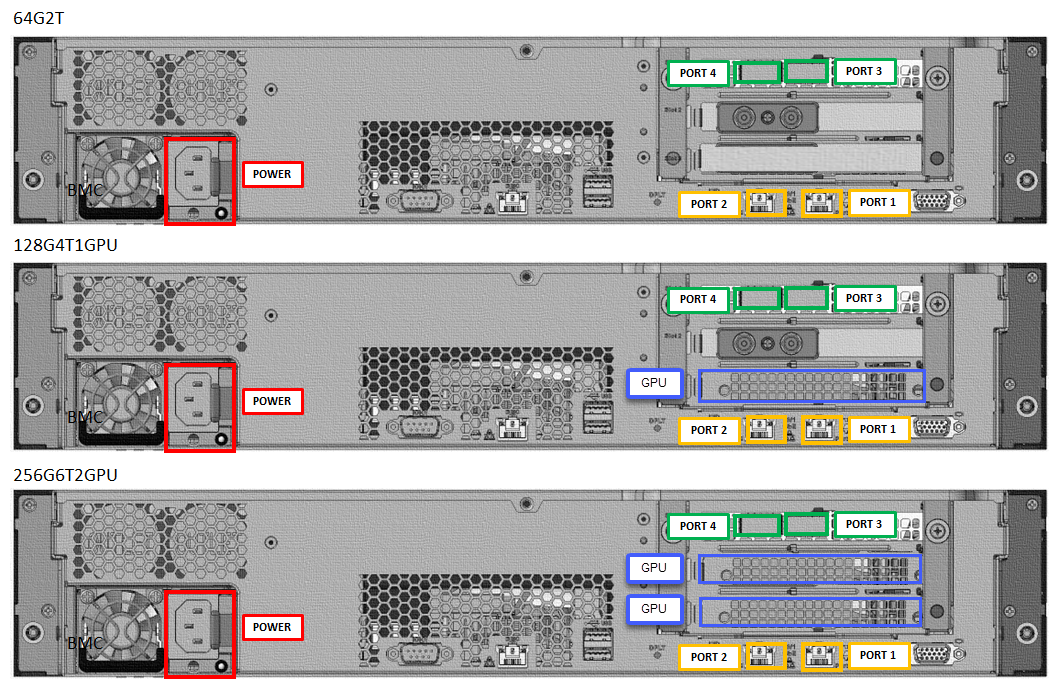
Güç kablolama
Cihazınızın güç kablolarını ayarlamak için şu adımları izleyin:
- Cihazınızın arka düzleminde çeşitli bağlantı noktalarını belirleyin.
- Disk yuvalarını ve cihazın önündeki açma/kapama düğmesini bulun.
- Güç kablosunu kasadaki PSU'ya Bağlan.
- Güç kablosunu güç dağıtım birimine (PDU) takın.
- Cihazı açmak için açma/kapama düğmesine basın.
Cihazınızın güç kablolarını ayarlamak için şu adımları izleyin:
- Her cihazın arka düzleminde çeşitli bağlantı noktalarını belirleyin.
- Her cihazın önündeki disk yuvalarını ve güç düğmesini bulun.
- Güç kablosunu her cihaz kasasındaki PSU'ya Bağlan.
- İki cihazdan güç kablolarını iki farklı güç dağıtım birimine (PDU) takın.
- Her iki cihazı da açmak için ön panellerde güç düğmelerine basın.
Ağ kablolama
Cihazınızı ağ için kabloya bağlamak için şu adımları izleyin:
10/1 GbE ağ arabirimi Bağlantı Noktası 1'i fiziksel cihazı yapılandırmak için kullanılan bilgisayara Bağlan. Bağlantı noktası 1, cihazın ilk yapılandırması için kullanılır.
Dekont
Bilgisayarı doğrudan cihazınıza bağlıyorsanız (anahtardan geçmeden), çapraz kablo veya USB Ethernet bağdaştırıcısı kullanın.
Veri merkezi ağına/İnternet'e 2 Numaralı Bağlantı Noktası, Bağlantı Noktası 3, Bağlantı Noktası 4'ün bir veya daha fazlasını Bağlan.
- Bağlantı noktası 2'yi bağlarken 1 GbE RJ-45 ağ kablosunu kullanın.
- 100 GbE ağ arabirimleri için QSFP28 pasif doğrudan bağlı kabloyu kullanın (şirket içinde test edilmiştir).
Kablolu bir cihazın arka düzlemi aşağıdaki gibi olacaktır:
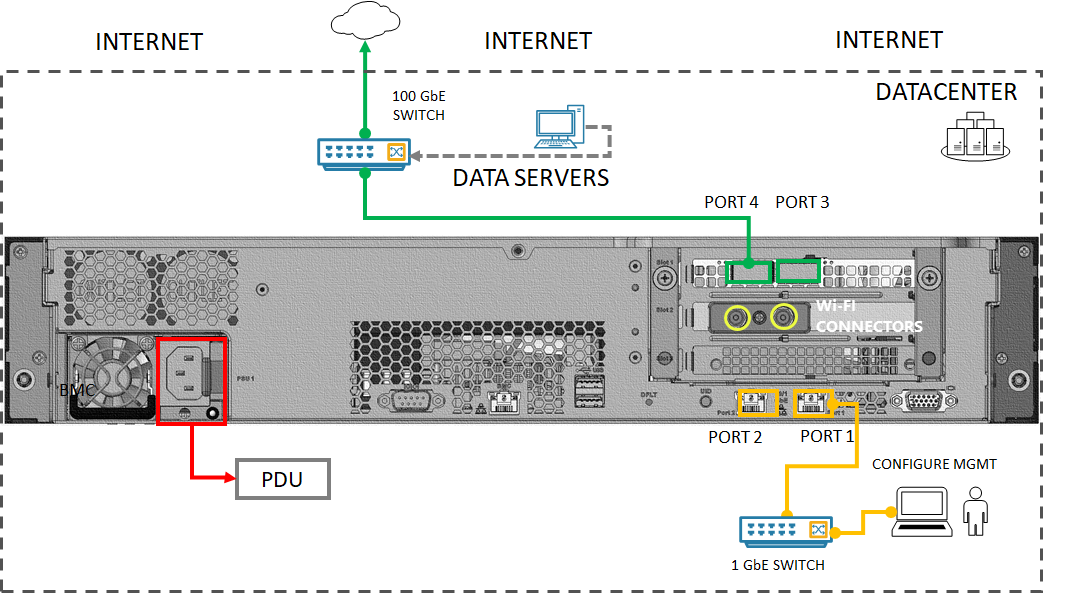
Dekont
Klavyeler ve monitörler dahil olmak üzere herhangi bir dış cihazı bağlamak için USB bağlantı noktalarının kullanılması Azure Stack Edge cihazları için desteklenmez.
İki düğümlü cihaz aşağıdaki farklı yollarla yapılandırılabilir:
- Anahtar olmadan
- Dış anahtarları kullanma
Bu yapılandırmaların her biri aşağıdaki bölümlerde açıklanmıştır. Bu yapılandırmaların ne zaman kullanılacağı hakkında daha fazla bilgi için bkz . Desteklenen ağ topolojileri.
Anahtarsız
Bu yapılandırma, yüksek hızlı anahtarlar kullanılamadığında kullanılır.
Aşağıdaki diyagramda gösterildiği gibi cihazınızın kablolarını bağlayın:
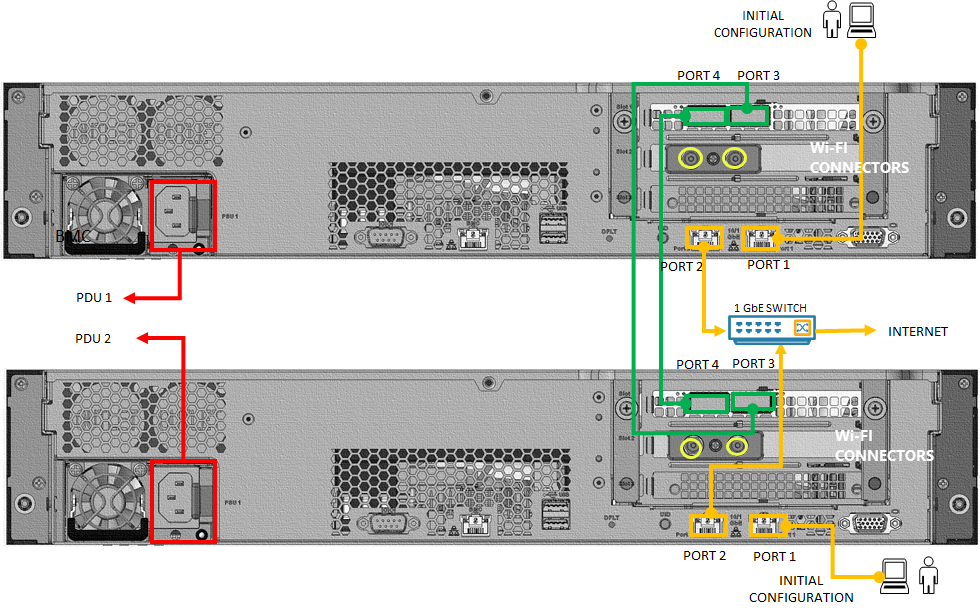
Cihazın ilk yapılandırması için ethernet çapraz kablo veya USB Ethernet bağdaştırıcısı kullanarak her düğümdeki 1 numaralı bağlantı noktasını bir bilgisayara Bağlan.
Her düğümdeki 2 numaralı bağlantı noktasını 1 GbE RJ-45 ağ kablosuyla 1 GbE anahtara Bağlan. Varsa, 10 GbE anahtar da kullanılabilir.
Bir cihazda bağlantı noktası 3'e doğrudan (anahtar olmadan) diğer cihaz düğümündeki Bağlantı Noktası 3'e Bağlan. Bağlantı için QSFP28 pasif doğrudan bağlı kablo (şirket içinde test edilmiştir) kullanın.
Bir cihazda bağlantı noktası 4'e doğrudan (anahtar olmadan) diğer cihaz düğümündeki Bağlantı Noktası 4'e Bağlan. Bağlantı için QSFP28 pasif doğrudan bağlı kablo (şirket içinde test edilmiştir) kullanın.
Dekont
Klavyeler ve monitörler dahil olmak üzere herhangi bir dış cihazı bağlamak için USB bağlantı noktalarının kullanılması Azure Stack Edge cihazları için desteklenmez.
Dış anahtarları kullanma
Bu yapılandırma, Ağ İşlev Yöneticisi (NFM) iş yükü dağıtımları için kullanılır ve 10 GbE yüksek hızlı anahtarlar gerektirir.
Aşağıdaki diyagramda gösterildiği gibi cihazınızın kablolarını bağlayın:
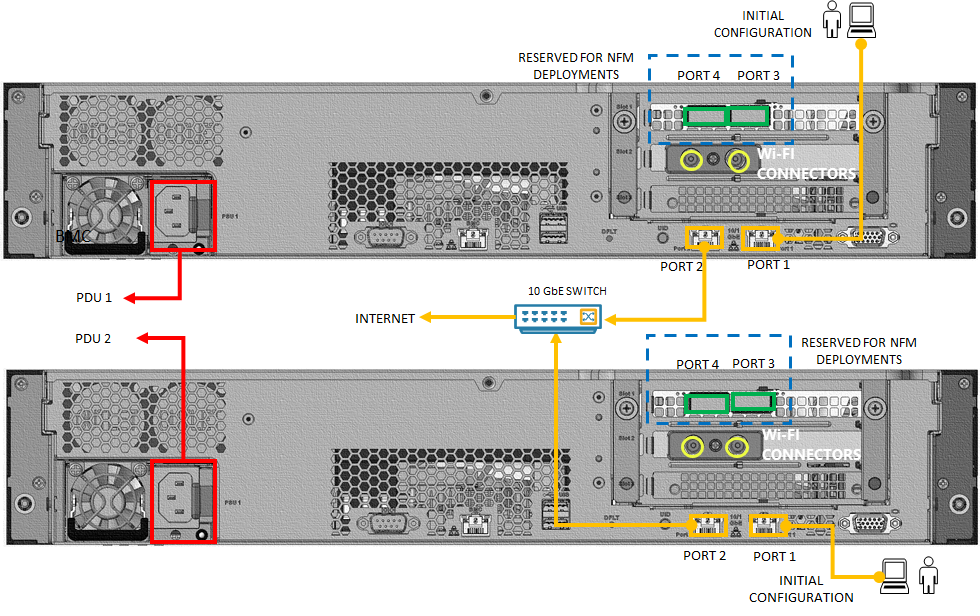
- Cihazın ilk yapılandırması için çapraz kablo veya USB Ethernet bağdaştırıcısı kullanarak her düğümdeki 1 numaralı bağlantı noktasını bir bilgisayara Bağlan.
- 10 GbE RJ-45 ağ kablosuyla her düğümdeki 2 numaralı bağlantı noktasını 10 GbE yüksek hızlı anahtara Bağlan. Yüksek hızlı anahtar kullanılmalıdır.
- Bağlantı noktası 3 ve Bağlantı Noktası 4, NFM iş yükü dağıtımları için ayrılmıştır ve buna göre bağlanmalıdır.
Sonraki adımlar
Bu öğreticide, şunların nasıl yapıldığını öğrendiniz:
- Cihazı kutusundan çıkarma
- Cihazı rafa yerleştirme
- Cihazın kablolarını bağlama
Cihazınıza nasıl bağlanacağınızı öğrenmek için sonraki öğreticiye geçin.